Ein kostenloses und benutzerfreundliches Online-Tool zum Speichern von PowerPoint in PDF mit intakten Hyperlinks - keine Registrierung erforderlich.
Wenn du mit Microsoft Office deine PowerPoint-Präsentation nicht mit funktionierenden Hyperlinks als PDF speichern kannst, steht dir stattdessen Smallpdf zur Verfügung. Wir bieten das beliebteste Online-Tool für die Umwandlung von PowerPoint in PDF, das jeden Monat von Millionen von Nutzern genutzt wird. Wenn du ein PDF mit Smallpdf erstellt hast, stehen dir außerdem eine ganze Reihe weiterer Tools zur Verfügung, mit denen du dein digitales Dokument verbessern, bearbeiten oder sogar unterschreiben kannst.
So konvertierst du PowerPoint kostenlos in PDF mit Hyperlinks
Rufe den Online-Konverter für PowerPoint in PDF auf.
Ziehe deine PowerPoint-Datei per Drag & Drop in die Toolbox.
Warte kurz, während die Software die Datei als PDF speichert.
Lade deine neue PDF-Datei herunter!
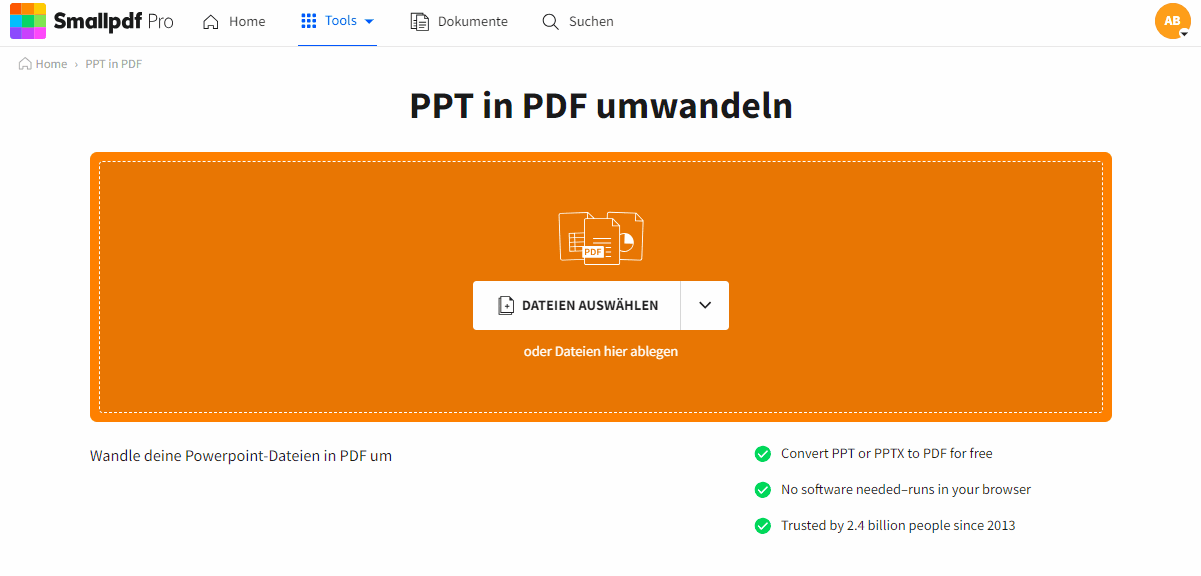
PowerPoint in PDF umwandeln - kostenlos und mit allen Originalinhalten, einschließlich Links!
Smallpdf nutzt die gleiche Rechenleistung wie Microsoft, wenn es eine PowerPoint-Datei in PDF umwandelt. Das bedeutet, dass alle deine Links und Ankertexte genauso funktionieren wie in der ursprünglichen PowerPoint-Datei. Nach der Konvertierung hat deine Datei dieselben Eigenschaften, kann aber, wie bei PDF-Dateien üblich, von anderen nicht mehr bearbeitet werden.
Wie füge ich überhaupt einen Hyperlink ein?
Wenn du mit dem Einfügen von Hyperlinks in PowerPoint nicht vertraut bist, helfen wir dir gerne weiter – es ist ganz einfach. Einerseits kannst du die vollständige URL in eine Folie eingeben mit Copy-Paste. Sobald du auf „Enter“ drückst, sollte die URL automatisch zu einem klickbaren Link werden. Das Ergebnis dieser Methode ist allerdings nicht schön anzusehen. Deshalb entscheiden sich die meisten Menschen dafür, einen Hyperlink zu einem Ankertext einzufügen. Das bedeutet, dass ein Wort oder ein Satz zu einem klickbaren Link wird, ohne, dass die URL sichtbar ist. Das geht so:
- Markiere den Text, der in deiner PowerPoint-Präsentation zu einem Link werden soll.
- Klicke mit der rechten Maustaste und wähle „Link“ – es öffnet sich ein Dialogfeld.
- Gib die URL ein oder kopiere sie und füge sie in das Adressfeld ein.
- Klicke auf „OK“; dein Text ist jetzt ein voll funktionsfähiger Hyperlink.
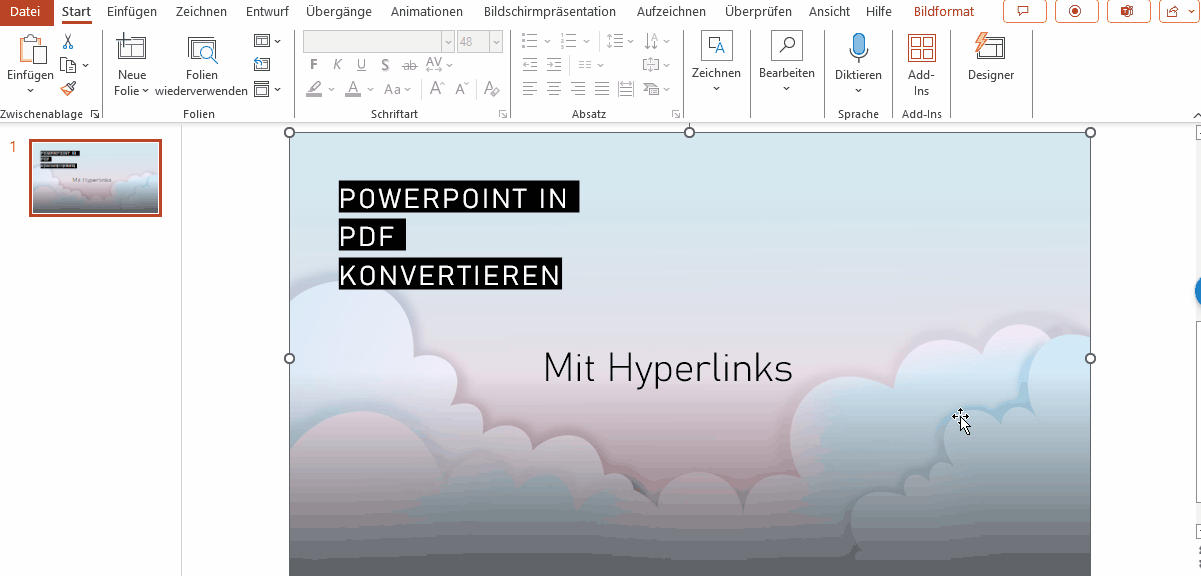
So fügst du einen Hyperlink in eine PowerPoint-Präsentation ein
Dein Ankertext sollte jetzt unterstrichen und farbig sein. Wenn du wieder mit der rechten Maustaste auf diesen Textbereich klickst und den Mauszeiger über die Option „Link“ bewegst, werden dir zwei Optionen angezeigt, mit denen du den Link entweder öffnen oder bearbeiten kannst. Der Hyperlink muss nicht unbedingt auf eine externe Webseite verweisen, er kann auch ein Link zu einer anderen Folie in deiner Präsentation, einem Dokument oder sogar einer E-Mail-Adresse sein. Letzteres ist besonders praktisch bei Kontaktinformationen – die Leser brauchen nur auf den Text zu klicken und ihre E-Mail öffnet sich mit der vollständig ausgefüllten Adresse des Empfängers.
Nahtlose Konvertierung von PowerPoint in PDF
Smallpdf wurde ursprünglich entwickelt, um ein weit verbreitetes PDF-Problem zu lösen: die PDF-Komprimierung für den E-Mail-Versand. Seitdem haben wir uns der Lösung weiterer gängiger PDF-Probleme gewidmet und bieten jetzt fast zwei Dutzend nützliche Tools für die Konvertierung von PowerPoint in PDF und Word in PDF, einen vollwertigen PDF-Editor und vieles mehr! Unzählige Nutzer aus aller Welt schätzen unsere einfache Drag & Drop-Oberfläche, die schnelle Bearbeitung und natürlich den kostenlosen Online-Zugang. Wir wollen PDF einfach machen, und das bedeutet für uns, dass wir unsere Tools für alle zugänglich machen. Für einige Funktionen ist ein Pro-Konto erforderlich, aber kostenlose Nutzer können eine kostenlose 7-Tage-Testversion in Anspruch nehmen, um Smallpdf Pro auszuprobieren. Damit kannst du alle Pro-Funktionen testen und alle Nutzungsbeschränkungen auf unserer Webseite aufheben. Warum probierst du es nicht aus und erlebst die beste PDF-Software kostenlos?
Übersetzt und ins Deutsche adaptiert von Anna

